u盘有写保护怎么强制格式化
强制格式化有写保护U盘的方法:1、打开U盘属性,进入安全选项;2、设置everyone的权限为完全控制;3、扫描并修复U盘;4、快速格式化U盘即可。

本文操作环境:windows10系统、kingston SE9 G2、thinkpad t480电脑。
(学习视频分享:编程入门)
具体方法:
1、首先我们打开计算机,找到我们的U盘,然后右键点击,选择属性,如图所示:
2、在打开的界面,我们找到安全选项卡,然后点击编辑,如图所示:
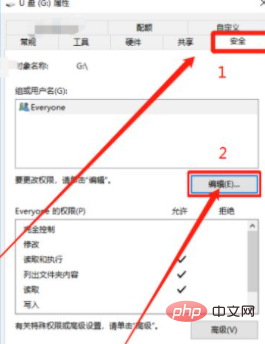
3、我们再继续在打开的窗口选择everyone,然后勾选全部权限,最后点确定,如图所示:
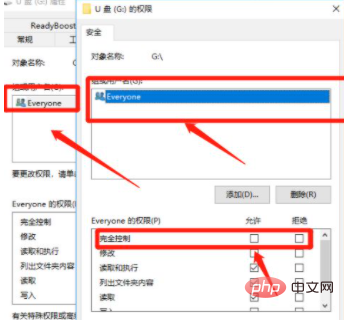
4、操作完之后,我们右键点击u盘,选择属性,找到工具选项卡,如图所示
![1610520724678803.png (~P6XHFAZ{PH4`3~@2U]1L7.png](https://img.php.cn/upload/image/961/539/930/1610520724678803.png)
5、通过上面扫描修复U盘驱动器之后,我们再右键点击u盘,选择格式化,如图所示:
6、最后在打开的界面勾选快速格式化,然后点击开始,这样就可以格式化完成了。
![1610520741192173.png 3$]A@9CXE2T2YIY}HUE7F]G.png](https://img.php.cn/upload/image/545/554/378/1610520741192173.png)
相关推荐:windows系统
Atas ialah kandungan terperinci u盘有写保护怎么强制格式化. Untuk maklumat lanjut, sila ikut artikel berkaitan lain di laman web China PHP!

Alat AI Hot

Undresser.AI Undress
Apl berkuasa AI untuk mencipta foto bogel yang realistik

AI Clothes Remover
Alat AI dalam talian untuk mengeluarkan pakaian daripada foto.

Undress AI Tool
Gambar buka pakaian secara percuma

Clothoff.io
Penyingkiran pakaian AI

AI Hentai Generator
Menjana ai hentai secara percuma.

Artikel Panas

Alat panas

Notepad++7.3.1
Editor kod yang mudah digunakan dan percuma

SublimeText3 versi Cina
Versi Cina, sangat mudah digunakan

Hantar Studio 13.0.1
Persekitaran pembangunan bersepadu PHP yang berkuasa

Dreamweaver CS6
Alat pembangunan web visual

SublimeText3 versi Mac
Perisian penyuntingan kod peringkat Tuhan (SublimeText3)

Topik panas
 1377
1377
 52
52
 Ventoy tetapan but selamat ButSecure
Jun 18, 2024 pm 09:00 PM
Ventoy tetapan but selamat ButSecure
Jun 18, 2024 pm 09:00 PM
Ventoy ialah alat but USB yang boleh terus boot ISO/WIM/IMG/VHD(x)/EFI dan jenis fail lain dalam pemacu kilat USB Ia sangat mudah digunakan. Komputer riba mempunyai but selamat dihidupkan secara lalai Jika ia tidak dimatikan atau tidak boleh dimatikan, ia tidak boleh dibut dari peranti USB Ventoy juga menyokong but selamat Prinsipnya adalah untuk menyuntik sijil pemasangan GRUB. Selagi komputer anda Selepas disuntik sekali, mana-mana cakera USB PE yang dibut berdasarkan grub boleh lulus. Perihalan rasmi Ventoy ialah imej GIF Kelajuan main balik adalah terlalu pantas dan anda mungkin tidak dapat mengingatinya. Saya telah membahagikan imej GIF kepada beberapa bahagian untuk menjadikannya lebih mudah difahami. But selamat Ventoy mempunyai EnrollKey dan Enro
 Bagaimana untuk memformat pemacu c menggunakan arahan dos
Feb 19, 2024 pm 04:23 PM
Bagaimana untuk memformat pemacu c menggunakan arahan dos
Feb 19, 2024 pm 04:23 PM
Arahan DOS ialah alat baris arahan yang digunakan dalam sistem pengendalian Windows, yang boleh digunakan untuk melaksanakan pelbagai tugas dan operasi pengurusan sistem. Salah satu tugas biasa ialah memformat cakera keras, termasuk pemacu C. Memformat pemacu C adalah operasi yang agak berbahaya kerana ia akan memadamkan semua data pada pemacu C dan memulakan semula sistem fail. Sebelum melakukan operasi ini, pastikan anda telah menyandarkan fail penting dan mempunyai pemahaman yang jelas tentang kesan pemformatan pada komputer anda. Berikut diformatkan dalam baris arahan DOS
 Kekunci pintasan pemacu kilat USB but papan induk berwarna-warni
Mar 19, 2024 pm 12:55 PM
Kekunci pintasan pemacu kilat USB but papan induk berwarna-warni
Mar 19, 2024 pm 12:55 PM
Salam semua, hari ini saya akan berkongsi tutorial grafik dari laman web rasmi Sistem Xiaobai (xiaobaixitong.com). Papan induk berwarna-warni ialah jenama papan induk komputer dengan prestasi yang sangat baik, dan ia mempunyai kelebihan tertentu dalam semua aspek, dan nisbah prestasi harganya juga sangat tinggi. Jadi inilah persoalannya, bagaimana untuk menetapkan pilihan but USB untuk papan induk Berwarna-warni? Jangan risau, editor akan menunjukkan kepada anda cara menyediakan pilihan but cakera USB dalam Colorful. Ajar anda langkah demi langkah bagaimana untuk menetapkan pilihan but cakera U untuk papan induk Berwarna-warni: Mula-mula, masukkan cakera U ke dalam komputer, kemudian hidupkan komputer dan tekan kekunci pintasan permulaan dengan pantas untuk memasuki antara muka tetapan BIOS (sila ambil perhatian : biasanya ia akan dipaparkan di bawah logo jenama komputer Mulakan petunjuk hotkey). 2. Masukkan tetapan BIOS
 Apakah yang perlu saya lakukan jika pemasangan sistem terlalu perlahan semasa memasang semula sistem daripada cakera USB dalam System Home?
Mar 01, 2024 pm 11:30 PM
Apakah yang perlu saya lakukan jika pemasangan sistem terlalu perlahan semasa memasang semula sistem daripada cakera USB dalam System Home?
Mar 01, 2024 pm 11:30 PM
Apabila memasang semula sistem, ramai pengguna menggunakan sistem pemasangan semula pemacu denyar USB Sistem Home Namun, apabila mereka memasang semula pemacu denyar USB, mereka mendapati kelajuan pemuatan terlalu perlahan. Jadi bagaimana kita harus menanganinya? Apakah yang perlu saya lakukan jika pemasangan sistem terlalu perlahan apabila memasang semula sistem melalui pemacu denyar USB dalam Sistem Home Pengenalan sebab: 1. Kelajuan penghantaran pemacu kilat USB itu sendiri adalah perlahan, terutamanya apabila memproses fail besar, dan masa operasi? adalah sangat panjang. 2. Antara muka USB komputer dan kord sambungan akan menyebabkan Isyarat dilemahkan, menjadikan pemasangan sistem pemasangan semula cakera USB terlalu perlahan. Penyelesaian: 1. Cakera U hanya boleh digunakan sebagai cakera sistem PE Hanya masukkan fail GHO sistem ke dalam cakera U. 2. Apabila pengguna memulakan cakera U dan memasuki sistem PE, dia terus menyalin GHO ke cakera D. 3. Apabila memulihkan sistem, anda boleh terus memetik fail GHO pemacu D
 Rahsia kaedah pemulihan format telefon bimbit (telefon mudah alih rosak? Jangan risau)
May 04, 2024 pm 06:01 PM
Rahsia kaedah pemulihan format telefon bimbit (telefon mudah alih rosak? Jangan risau)
May 04, 2024 pm 06:01 PM
Pada masa kini, kita pasti akan menghadapi beberapa masalah seperti tidak dapat menghidupkan telefon, ketinggalan, dan lain-lain, seperti ranap sistem, tetapi semasa penggunaan, telefon bimbit telah menjadi bahagian yang sangat diperlukan dalam kehidupan kita. Kami sering mengalami kerugian, dan kadangkala, tiada penyelesaian untuk masalah ini. Untuk membantu anda menyelesaikan masalah telefon bimbit, artikel ini akan memperkenalkan anda kepada beberapa kaedah pemulihan format telefon bimbit dan memulihkan telefon anda kepada operasi biasa. Sandarkan data - lindungi maklumat penting, seperti foto dan kenalan, daripada hilang semasa proses pemformatan Sebelum memformat telefon anda, perkara pertama yang perlu dipertimbangkan ialah menyandarkan data dan fail penting pada telefon anda. Untuk memastikan keselamatan data, atau memilih untuk memindahkan fail ke perkhidmatan storan awan, anda boleh menyandarkannya dengan menyambung ke komputer. Gunakan fungsi pemulihan terbina dalam sistem - mudah
 Bagaimana untuk memadam fail cakera USB? Apakah yang perlu saya lakukan jika fail cakera USB tidak boleh dipadamkan?
Mar 14, 2024 pm 08:49 PM
Bagaimana untuk memadam fail cakera USB? Apakah yang perlu saya lakukan jika fail cakera USB tidak boleh dipadamkan?
Mar 14, 2024 pm 08:49 PM
Terdapat banyak fail penting yang disimpan dalam pemacu denyar USB, dan terdapat juga beberapa fail yang tidak berguna Membersihkan pemacu denyar USB dengan kerap boleh mengurus sumber pemacu denyar USB dengan lebih baik. Walau bagaimanapun, sesetengah pengguna mendapati bahawa beberapa fail dalam cakera USB tidak boleh dipadamkan. Tutorial ini akan membawakan anda penyelesaiannya, datang dan lihat. 1. Semak sama ada fail telah diduduki 1. Buka penjelajah fail dan cari laluan cakera U. 2. Klik kanan fail yang ingin anda padamkan dan pilih "Properties". 3. Dalam tetingkap "Properties", tukar ke tab "Security". 4. Klik butang "Lanjutan" untuk melihat kebenaran fail. 5. Pastikan pengguna semasa mempunyai
 Bagaimana untuk memuat turun muzik soda ke cakera USB
Feb 24, 2024 pm 12:10 PM
Bagaimana untuk memuat turun muzik soda ke cakera USB
Feb 24, 2024 pm 12:10 PM
Muzik Soda boleh memuat turun muzik ke pemacu kilat USB, jadi bagaimana anda memuat turunnya ke pemacu kilat USB? Pengguna perlu mengklik pada muzik, kemudian klik pada tiga titik di sebelah kanan muzik, dan kemudian klik pada muat turun. Pengenalan kepada kaedah memuat turun ke cakera USB ini boleh memberitahu anda cara mengendalikannya. Berikut ialah pengenalan terperinci, jadi sila lihat! Tutorial tentang menggunakan muzik soda. 2. Selepas memilih sekeping muzik, klik tiga titik di sebelah kanan. 3. Selepas masuk, klik butang muat turun di dalam.
 Bagaimana untuk memuat turun muzik qq ke pemacu kilat USB? -Cara memuat turun muzik qq ke cakera USB
Apr 01, 2024 am 10:11 AM
Bagaimana untuk memuat turun muzik qq ke pemacu kilat USB? -Cara memuat turun muzik qq ke cakera USB
Apr 01, 2024 am 10:11 AM
1. Buka perisian QQ Music, masukkan nama lagu kegemaran anda dalam bar carian, dan klik butang muat turun 2. Buka folder tempat lagu yang dimuat turun disimpan. 3. Salin lagu yang dimuat turun ke pemacu denyar USB, dan itu sahaja! Sudah tentu, anda perlu membuka cakera U terlebih dahulu, kemudian membuka cakera U dalam "Komputer Saya" dan tampalkannya.



